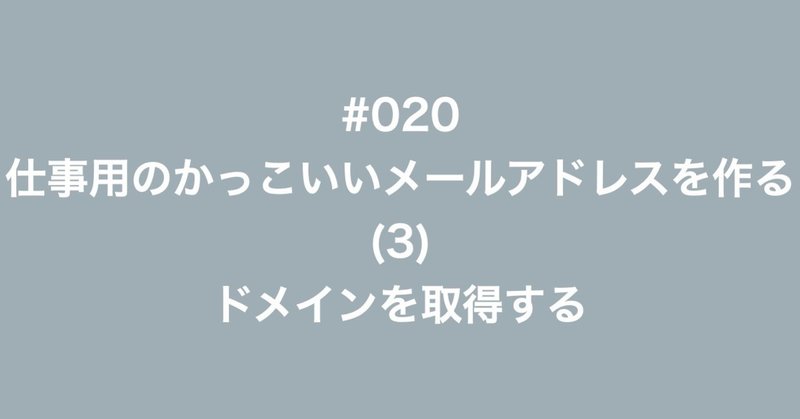
#020 仕事用のかっこいいメールアドレスを作る - (3) ドメインを取得する
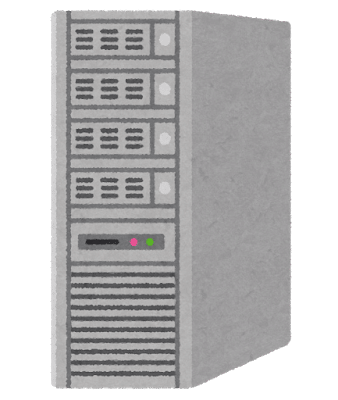
今回は、「仕事用のかっこいいメールアドレスを作る」の3回目。
自分の決めたドメイン名を、実際にレジストラにお金を払って登録する手順をご紹介します。
(1) 専用アドレスを取得するメリット
(2) ドメイン名を決める
(3) ドメインを取得する ← 今回
(4) サーバーを契約する
(5) メールソフトの設定
(6) Gmailとの連携で更に便利に
代表的な国内のドメイン管理業者
まず、どの会社にドメインの取得と管理をお願いするかを決めましょう。
この、ドメインの取得・管理を行ってくれる会社のことを「レジストラ」と呼んだりします。
代表的な日本国内のレジストラには、以下のような会社があります。
(他にもあると思います。「レジストラ 国内」あたりのキーワードで検索してみて下さい!)
ドメイン取るならお名前.com【ドメイン取得は最安値1円~】
https://www.onamae.com/
ドメイン取得&レンタルサーバー VALUE-DOMAIN(バリュードメイン)
https://www.value-domain.com/
ムームードメイン | 欲しいドメインがすぐ見つかる。
https://muumuu-domain.com/
ドメインを取得・運用するためには、一般的に、
(1) ドメイン取得費用: 最初の取得時に1度だけかかる費用
(2) ドメイン維持費用: そのドメインを使い続けるために、定期的に(通常は1年に一度)支払う費用
の2種類の費用が必要です。
(取得費用と1年目の維持費用が一緒になっている場合もあります。)
これらの値段はレジストラ毎に異なりますので、自分の取得したい TLD の費用がいくらか、それぞれの会社の Web サイトで金額を比較して見るのが良いです。
目安としては、.com の場合、初期費用が800円程度、年間維持費用が1300円くらいのところが多いみたいです。
また、レジストラによっては、キャンペーンをやっていて一時的に費用が安くなっていたり、関連会社のサービス(レンタルサーバーなど)が安く使えるなどのメリットがあったりする場合もありますので、そちらもチェックしておきましょう。
レジストラ選択の際の注意点
注意点としては、極まれにですが、レジストラ自体が経営を継続できなくなってしまってドメインの管理を別の会社に移管せざるを得ないような状況になることがあります。
その場合も、会社をたたむ際の処理がきちんとしていれば別の会社で引き続きドメインを維持することができるはずですが、余計な手続きが増えることにはなりますので、できるだけ経営が安定している、有名どころのレジストラを選ぶのが良いと思います。
ちなみに、以下のページには、2001年頃のレジストラの一覧がまとめられていました。
当時、私は、DOMAIN21という会社にドメインの管理をお願いしていましたが、その後この会社は無くなってしまい、ドメインの管理をバリュードメインに引き継ぐ必要がありました。
(2001年時点)主な汎用JPドメインレジストラ一覧
https://internet.watch.impress.co.jp/www/article/2001/0405/jplist2.htm
ドメイン名の登録手順
では、いよいよ、実際にドメインを取得する手続きについてご紹介していきます。
ここでは、私が普段使用しているバリュードメインさんの Web サイトで申し込む方法を見ていこうと思います。
(他のレジストラさんでもほぼ同じ手順かと)
(1) ドメインを検索して空きを探す
まず、空きドメイン検索のページ
空きドメイン検索 | VALUE-DOMAIN(バリュードメイン)
https://www.value-domain.com/searchdomain.php
に行き、自分の取得したいドメイン名が空いているかを調べます。
ここでは、仮に、"chu-sho-shindan.com" というドメインを取得してみたいと思います。
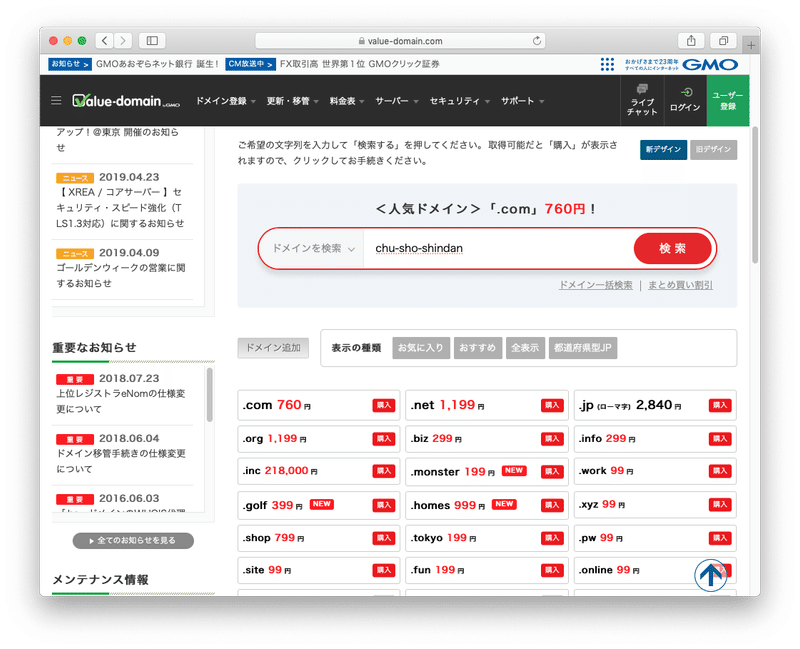
上記画面の下の方、その文字列をつかった TLD が空いていれば、「購入」という赤いボタンが表示されます。ほとんどすべての TLD で空いているようですね!
今回取得したいのは .com なので、.com の右側のボタンをクリックします。
(2) ユーザー登録をして、アカウントを作る
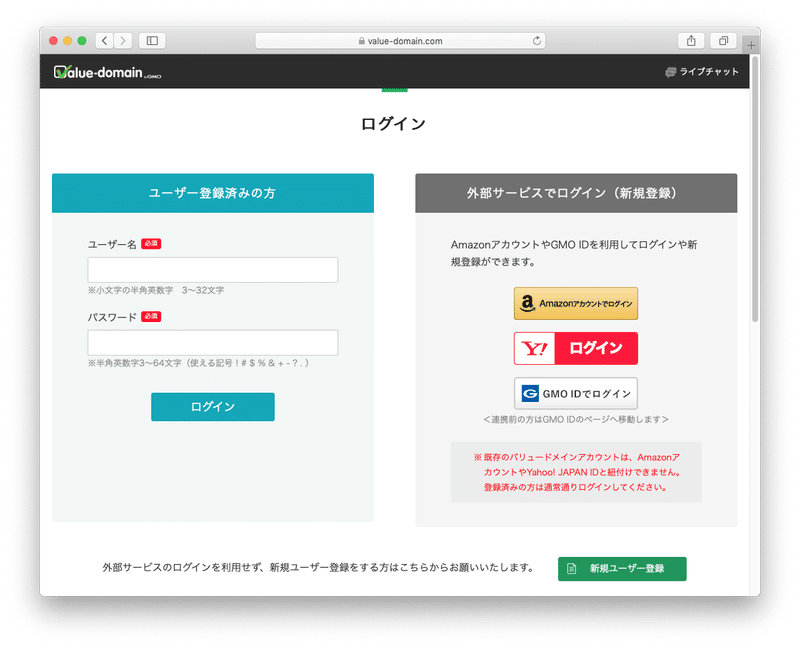
購入画面に行く前に、上記の画面でユーザー登録をうながされます。
上の画面の右下、「新規ユーザー登録」のページからユーザー登録を行います。
(予めユーザー登録を行っておいてから検索画面に行っても良いです。)
ここで登録するメールアドレスですが、ドメイン登録後、そのドメインの所有者の連絡先として公開される可能性がありますので(TLDによっては設定で非公開にもできます。後述)、気になる方はドメイン登録用の専用のメールアドレスを Gmail などで作っておき、そのアドレスを使うようにするのがお勧めです。
(3) 必要な情報の入力
以下のページに従って、ドメイン登録に必要な情報を入力していきます。

ドメイン名が希望通りになっているか確認します。また、当面何年分の登録費用を支払うかを指定します。ここに1年と指定すると、1年後登録が切れる前に更新の案内がメールで届きます。
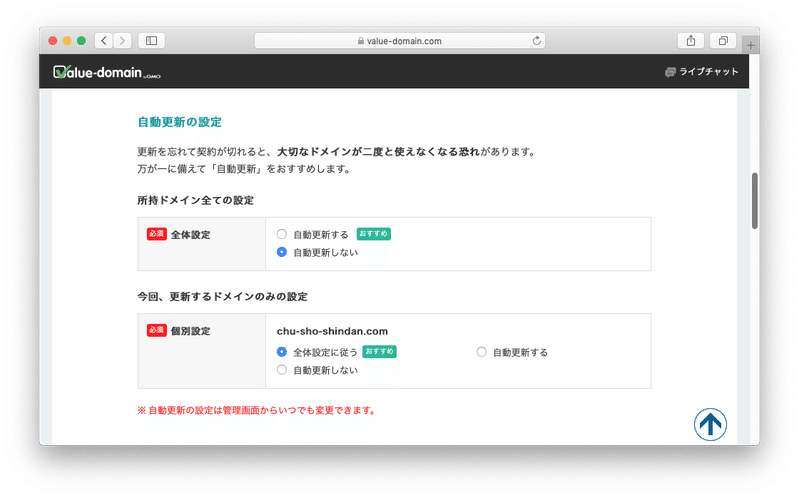
ドメインを自動的に更新するかどうかを設定します。自動更新にしないにしてあっても、期限が切れる前にメールで案内が来るので、その案内に従って更新すれば特に問題ありません。
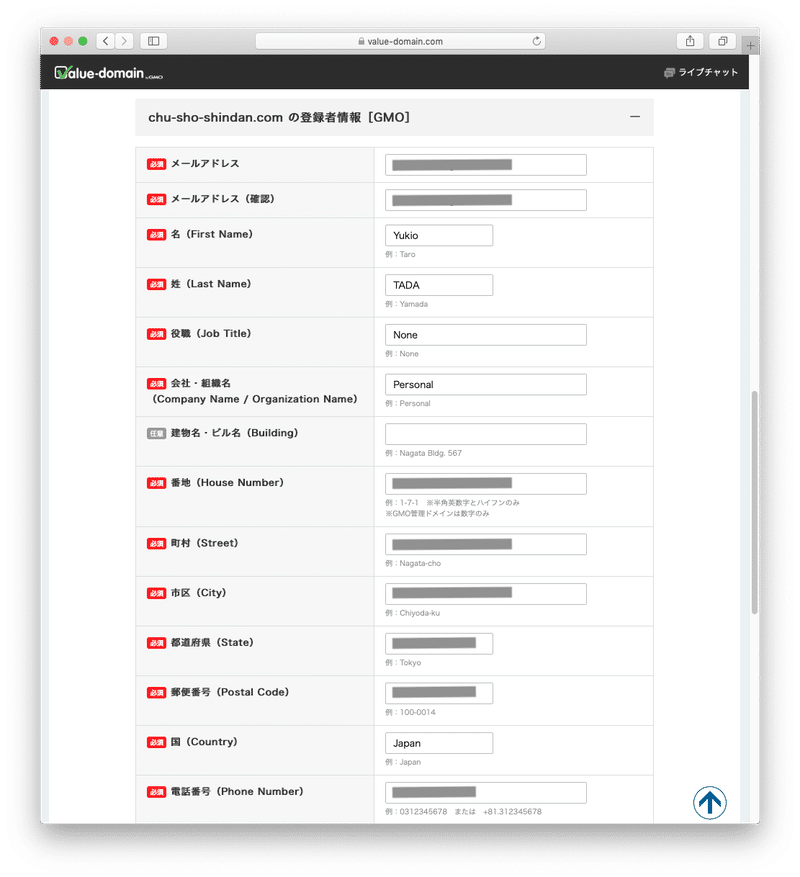
自分の情報を入力します。個人の場合、役職は "None"、会社・組織名は "Personal" で良いと思います。
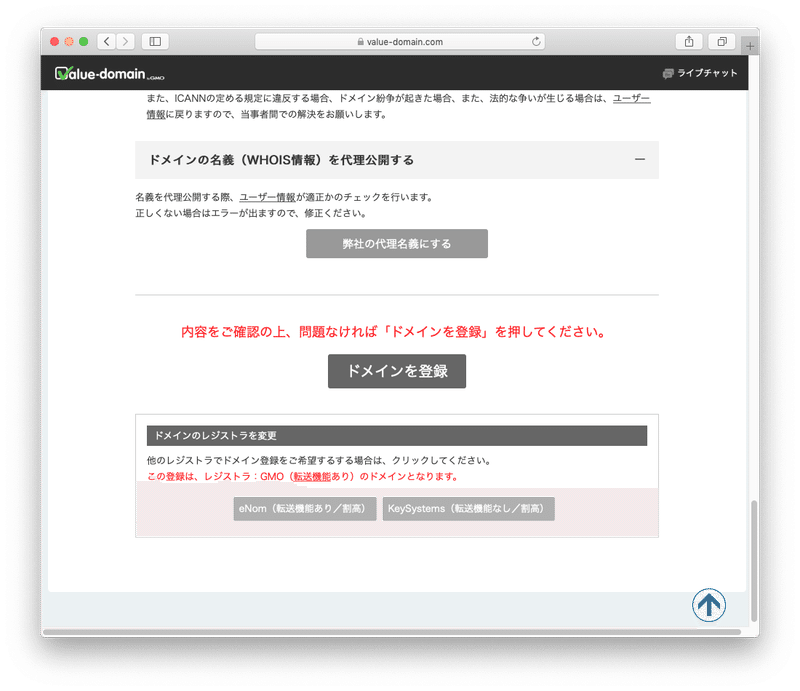
「ドメインの名義(WHOIS情報)を代理公開する」のところは、代理名義にすることを強くお勧めします。そうしないと、このドメインの所有者情報として、上記で入力したメールアドレスや住所、電話番号が世界中に公開されていまいます。
あとは、「ドメインを登録」ボタンを押して、指示に従って決済すればOKです。
登録したドメインを確認する
上記で「ドメインの所有者情報が世界中に公開される」という話がでてきましたが、世界中のドメイン、及び、その所有者情報は、簡単なコマンドやWebサイトで誰でも調べることができます。
例えば、
WHOIS検索 | ドメインの所有者情報を簡単検索 | Tech-Unlimited
https://tech-unlimited.com/whois.html
のページで、ドメイン名のところに自分の持っているドメインを入力し、「WHOIS情報を検索」というボタンを押すと、そのドメインの所有者情報が出てきます。
例えば、上記のページで私が普段使っているドメイン(yukio-tada.com) を検索した状態が以下。
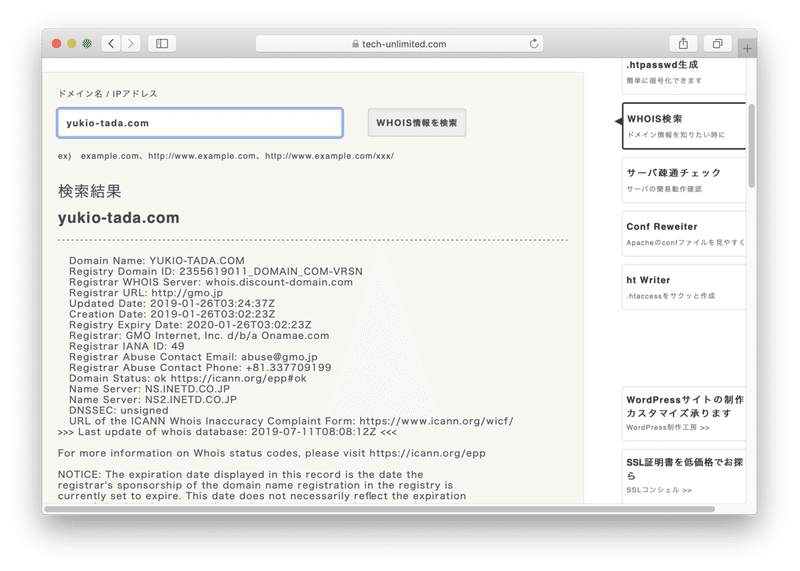
このドメインに関しては、名義を代理公開する設定にしてあるので、私の個人情報は表示されずにバリュードメインさんのメールアドレスや住所などが代わりに表示されています。
ドメインは寝かせたままにしておいても良い
さて、こうして取得したドメイン。
必ずしもすぐにサーバーを立てて運用しなければいけないというわけでは無く、ドメインを取得しただけの状態でそのままにしておいても特に問題ありません(ドメインを寝かす、などと呼んだりします)。
もし、気に入ったドメインがあって、いつかは使う予定があるようでしたら、とりあえず他の人に取られないように取得だけしておくというのも可能です。
さて、次回はレンタルサーバーを契約して、独自ドメインのメールアドレスやWebサーバーを構築する方法を紹介します。
まとめ。
(1) お金を払ってドメインを取得・管理してくれる業者さん(レジストラ)は、日本国内に複数あります。料金はそれぞれの会社で違ったりすることもありますので、いくつかの会社を比較して、安心して管理を任せられるところを選びましょう。
(2) ドメインを取得するに際には、ドメインの名義(WHOIS情報)をレジストラの情報で代理公開するような設定にしておくことを強くお勧めします。そうしないと、自分の個人情報が世界中に公開されてしまいます。
(3) いったん取得したドメインは、維持費用を支払っている限り他の人に使われることはありません。お金はかかってしまいますが、今後使うかもしれないドメインはとりあえず取得しておき、実際に使うまで寝かせておくのも良いかと思います。
----------
(ここに書かれている内容はいずれも筆者の経験に基づくものではありますが、特定の会社・組織・個人を指しているものではありません。)
この記事が気に入ったらサポートをしてみませんか?
